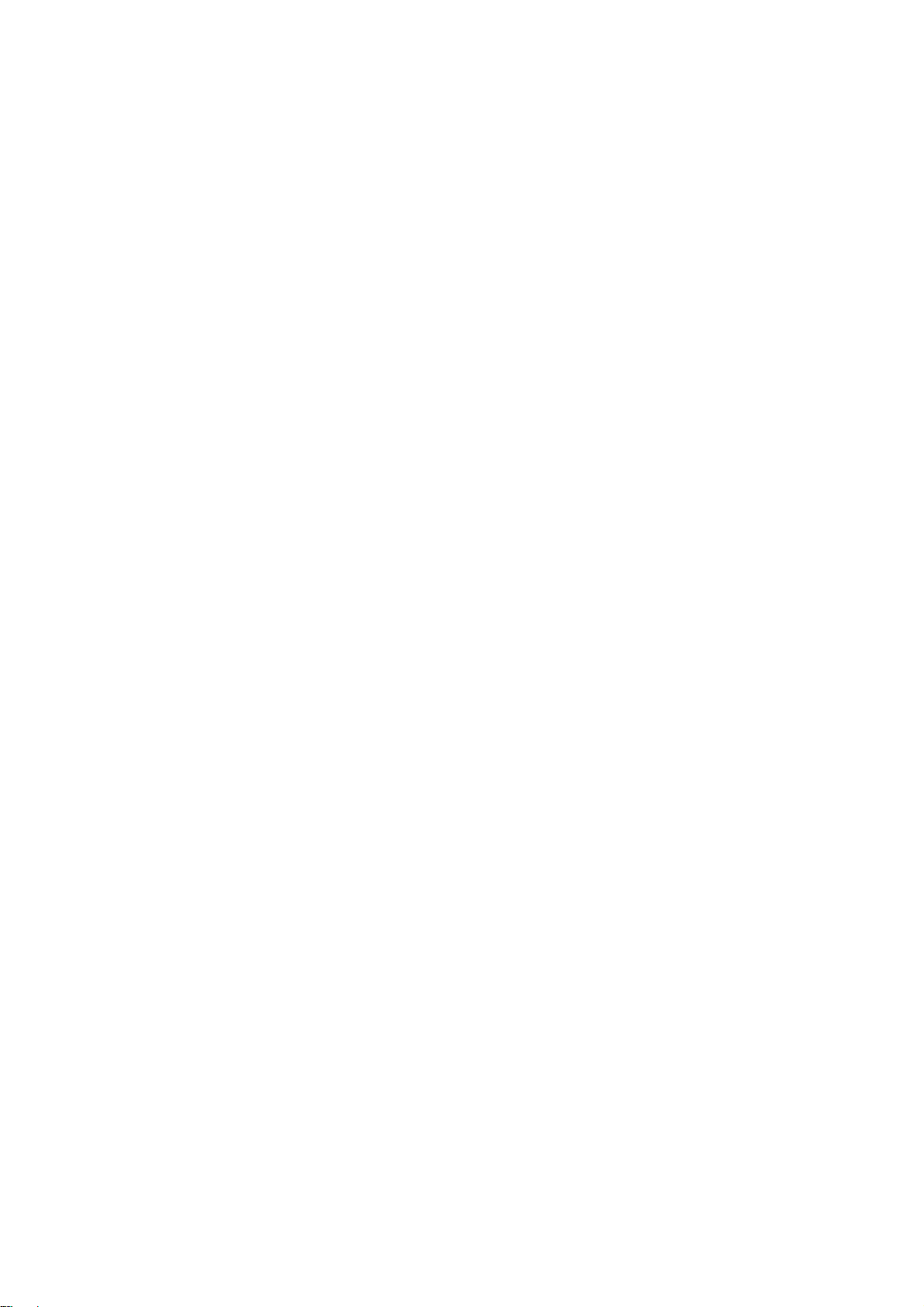Apps öffnen
Öffnen Sie die gewünschte App über das App-Symbol auf dem Desktop oder im
App-Drawer.
App-Infos anzeigen
Drücken Sie lange auf das Symbol einer App und wählen Sie im Popup-Fenster die
Option App-Info, um App-Informationen und Einstellungsoptionen anzuzeigen.
Zwischen Apps wechseln
⚫ Wischen Sie unter Navigationsgesten entlang der unteren Leiste nach links
bzw. rechts, um zwischen Apps zu wechseln.
⚫ Wenn Sie Navigationsschaltflächen festlegen, tippen Sie in der Navigationsleiste
bei Zurück, Start, Neueste auf die Schaltfläche Neueste, um zwischen Apps zu
wechseln.
Apps schließen
⚫ Wischen Sie unter Navigationsgesten vom unteren Rand des Bildschirms nach
oben, halten Sie an und schließen Sie dann Apps, indem Sie auf der App-Karte
nach oben wischen.
⚫ Tippen Sie auf die Schaltfläche Zuletzt verwendete Apps und schließen Sie
Apps, indem Sie auf der App-Karte nach oben wischen.
Hintergrundaufgaben löschen
⚫ Wischen Sie unter Navigationsgesten vom unteren Rand des Bildschirms
nach oben, halten Sie an und tippen Sie dann auf „Alle löschen“, um
Hintergrundaufgaben zu löschen.